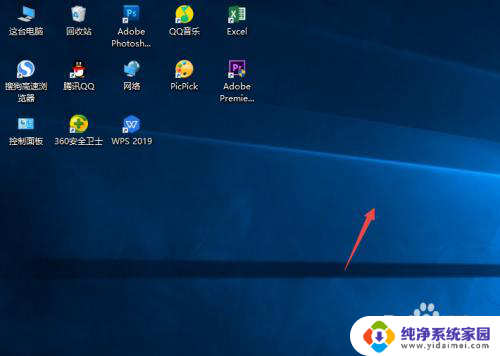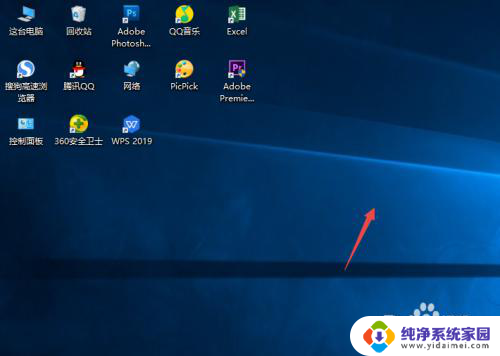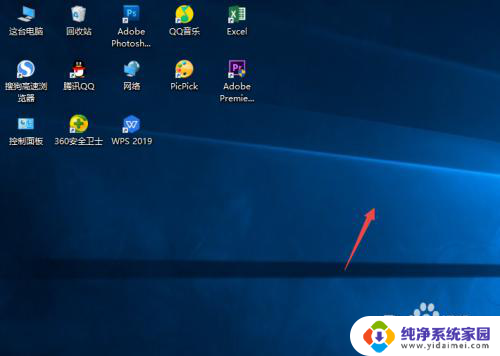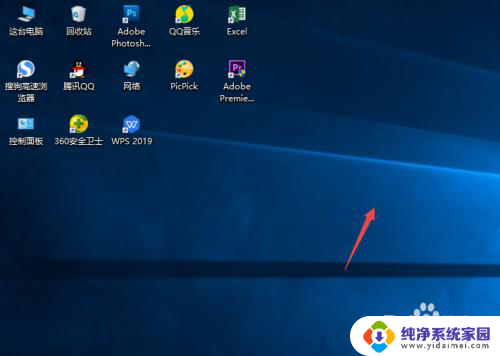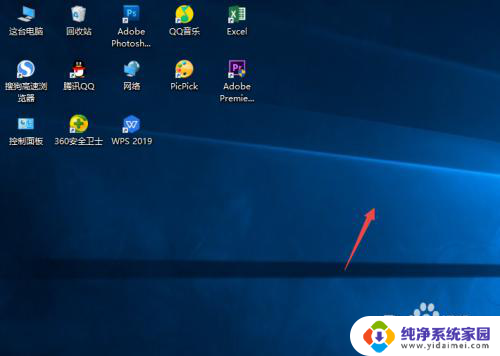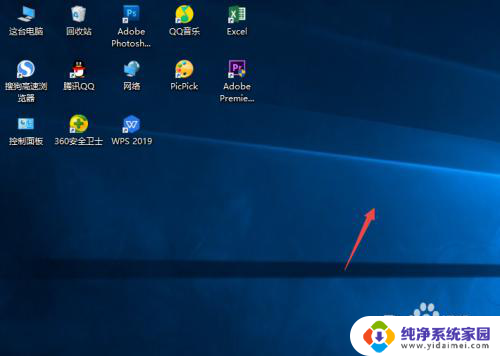电脑怎么把桌面图标隐藏 Windows10系统隐藏桌面图标的步骤
更新时间:2024-03-18 09:56:59作者:xiaoliu
在Windows10系统中,有时候我们可能会觉得桌面上的图标太多,影响美观或者工作效率,这时候我们可以通过隐藏桌面图标来解决这个问题。下面就让我们来看看如何在Windows10系统中隐藏桌面图标的具体步骤。
具体方法:
1.先打开我们的电脑,然后我们右击电脑桌面的空白处;
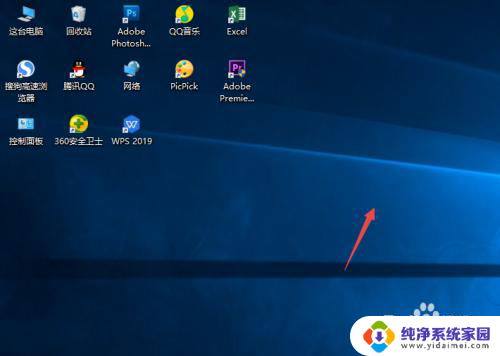
2.弹出的界面,我们点击查看;
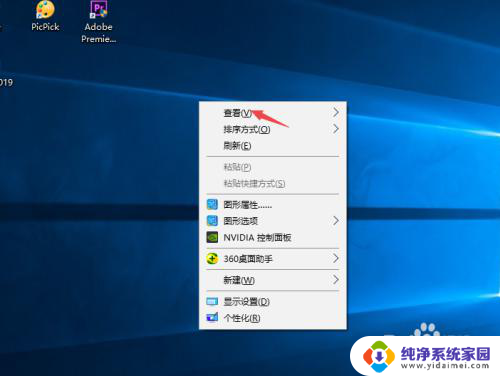
3.然后点击显示桌面图标;
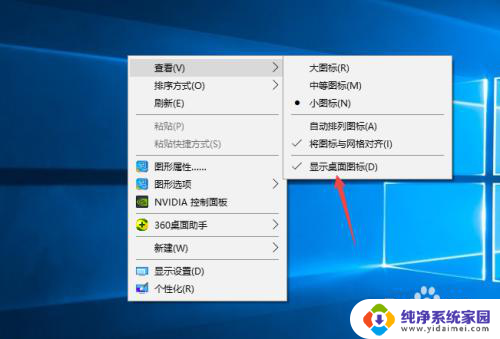
4.之后我们就可以看到电脑桌面上的图表都被我们隐藏起来了。

以上就是电脑如何隐藏桌面图标的全部内容,如果你遇到了这种情况,可以尝试按照以上方法解决,希望对大家有所帮助。